
اگر هاست و دامین را از دو شرکت هاستینگ خریداری کردهاید، برای اتصال دامنه به هاست نیاز به ست کردن DNS دارید. در ادامه دو روش تنظیم DNS روی دامنه را آموزش میدهیم.
حتما در خانه شما هم یک دفترچه تلفن وجود دارد که در یک ستون نام و در ستون دیگر شماره تلفن قرار میگیرد یا در گوشی شما برای هر نام، یک شماره موبایل ثبت شده است. به زبانی ساده آدرس سایت مانند نام مخاطبین و DNS مانند شماره تلفن است. DNS یا Domain Name System، پروتکل اینترنتی است که نام وبسایت قابل خواندن برای انسان را به آدرسهای عددی قابل خواندن توسط کامپیوترها که همان IP است، تبدیل میکند. زمانی که هاست و دامین را از دو شرکت خریداری میکنید باید از طریق DNS هاست و دامین را به هم وصل کنید. در ادامه روشهای اتصال دامنه به هاست و تنظیم DNS را آموزش می دهیم.
معمولا شرکتهای هاستینگ، DNS را از طریق ایمیل برای خریداران ارسال میکنند. برای تنظیم DNS، بعد از ثبت دامنه در ایرنیک به پنل کاربری در سایت ایرنیک بروید و دامنه مورد نظرتان از قسمت دامنه > دامنههای من را انتخاب کنید.
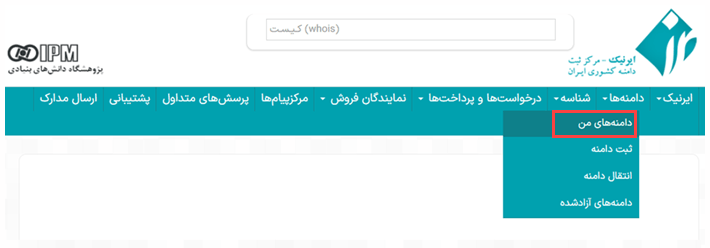
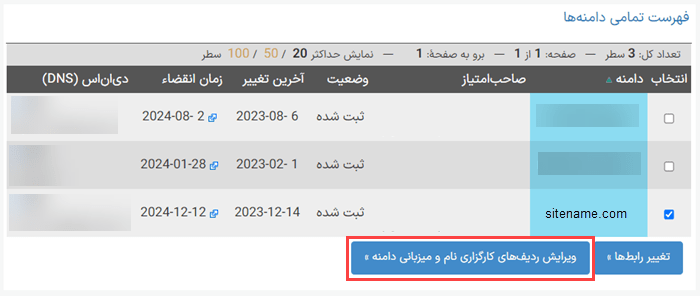
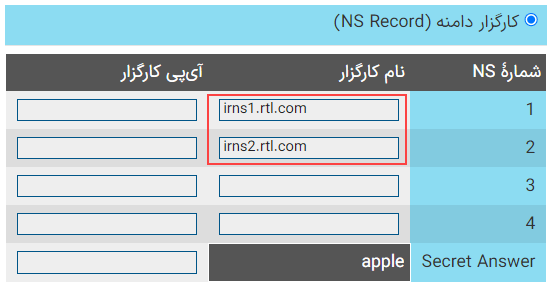
علاوه بر ثبت DNS در ایرنیک میتوانید از پنل هاست هم برای ست کردن DNS استفاده کنید. برای تنظیم DNS روی دامنه از طریق هاست مراحل زیر را انجام دهید:
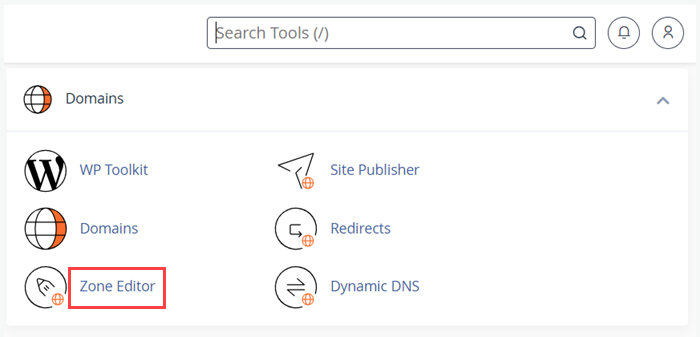
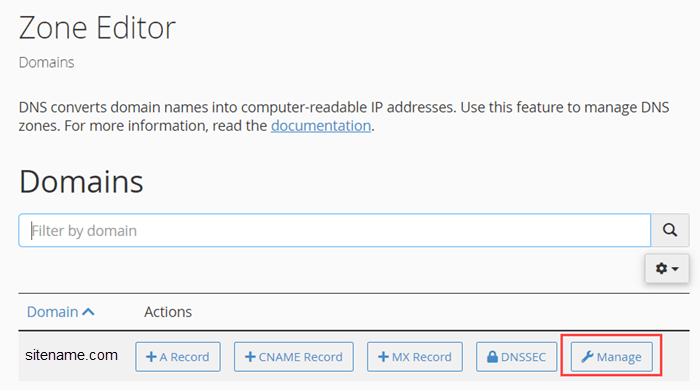
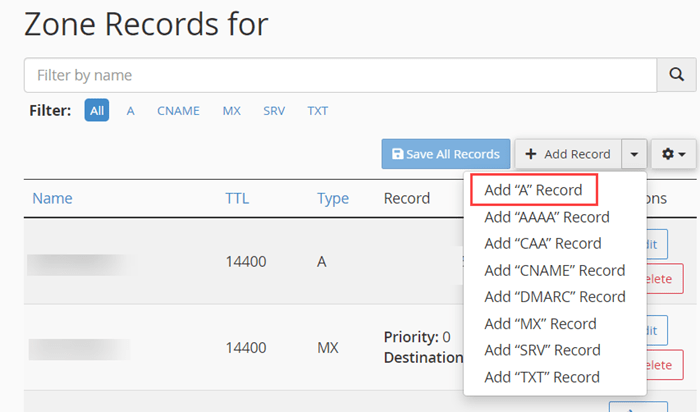
حالا باید هر فیلد را به صورت زیر پر کنید:
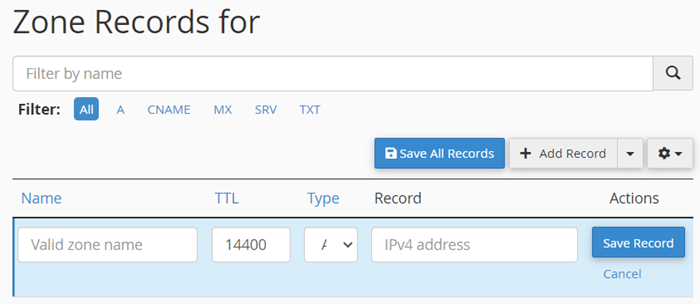
با خرید دامنه از راست چین کلود به یک لیست از دامنههای محبوب دسترسی دارید و بعد از انتخاب و خرید، تمامی تنظیمات دامنه در اختیار شما قرار میگیرد.
برای حذف یا ویرایش رکوردهای DNS از بخش Domains گزینه Zone Editor را انتخاب کنید و در لیست دامنههایی که نمایش داده میشود بر روی Manage کلیک کنید. البته حتما دقت کنید که اشتباه رکوردی را حذف نکنید که ممکن است کلا سایت باز نشود.
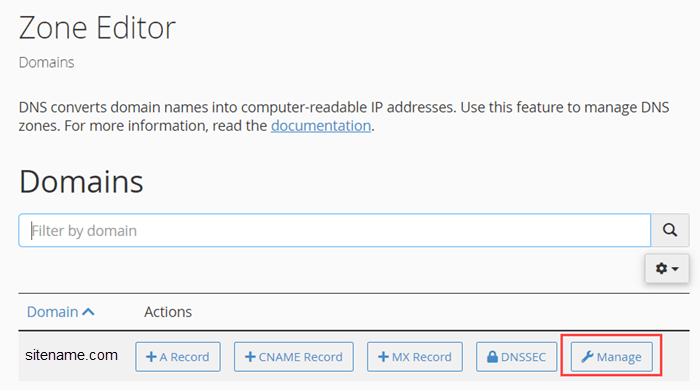
برای هر رکورد با انتخاب Edit رکوردها را ویرایش کنید و برای حذف هر رکورد بر روی Delete کلیک کنید.
اگر قصد انتقال دامنه در ایرنیک و تغییر مالکیت آن را دارید باید وارد سایت ایرنیک شده و از بخش دامنههای من و انتقال دامنه این تغییر مالکیت را انجام دهید.
اگر نمی دانید که DNS برای سایتتان ست شده یا خیر، دو روش برای بررسی وجود دارد:
روش اول: در کامپیوتر خود یک cmd باز کنید و بعد از دستور ping آدرس سایت را وارد کنید، در صورتی که موفق به گرفتن ping شدید به معنی این است که DNS ست شده است.
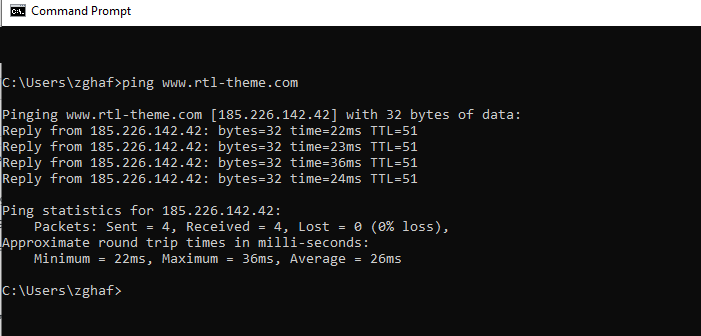
روش دوم: برای تست DNS به سایت www.intodns.com بروید و آدرس سایتتان را وارد کنید. در صورتی که DNSها ست شده باشند، همانند تصویر تمام موارد با تیک سبز نمایش داده میشوند.
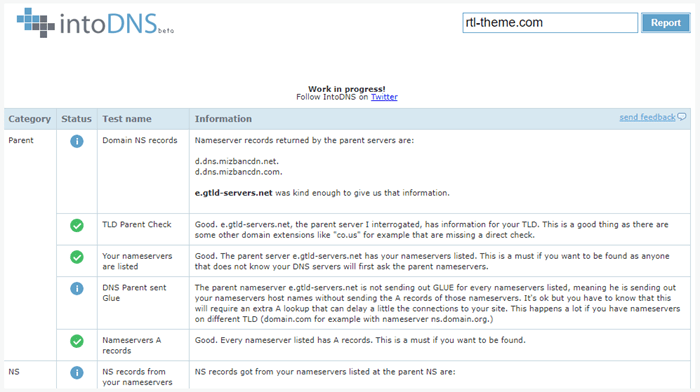
انجام کلیه مراحل بالا به سادگی و در زمان کوتاهی انجام میشود. در صورتی که سوالی برای تنظیم DNS روی دامنه دارید در قسمت دیدگاهها از ما بپرسید.